- Mwandishi Jason Gerald [email protected].
- Public 2024-01-19 22:14.
- Mwisho uliobadilishwa 2025-01-23 12:48.
Kuweka upya kifaa chako kiwandani kunaweza kukusaidia kuondoa virusi au kuondoa nenosiri lililosahaulika kwenye simu yako, lakini unaweza kuhitaji kupata data ambayo ilifutwa baadaye. Itakuwa rahisi kwako kurudisha data yako ikiwa utaihifadhi kabla ya kuweka upya kifaa, lakini data zingine bado zinaweza kurejeshwa bila chelezo. Wiki hii inakufundisha jinsi ya kuhifadhi data yako kabla ya kuweka upya kifaa chako kiwandani, na pia jinsi ya kurudisha data kwenye kifaa chako, ukiwa na chelezo au bila. Ili kurudisha data bila chelezo, utahitaji kuweka mizizi kifaa kwa hivyo njia hii inapendekezwa tu kwa watumiaji wa hali ya juu zaidi. Kumbuka kuwa utaratibu wa kuweka mizizi simu unaweza kuwa hatari na hatari kuidhinisha dhamana ya bidhaa kwa hivyo hakikisha kila wakati uko mwangalifu ni hatua zipi unazochukua.
Hatua
Njia ya 1 ya 3: Kuwezesha kuhifadhi nakala kwenye Kifaa
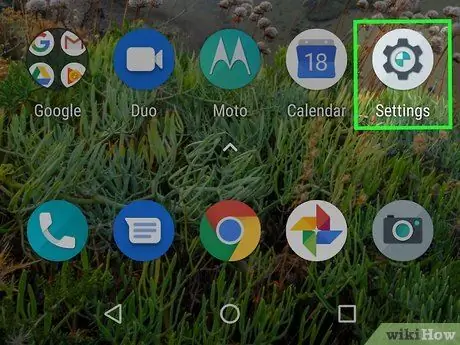
Hatua ya 1. Fungua menyu ya mipangilio au "Mipangilio"
Menyu hii inaonyeshwa na ikoni ya gia. Unaweza kuiona kwenye skrini ya kwanza au droo ya ukurasa / programu ya kifaa.
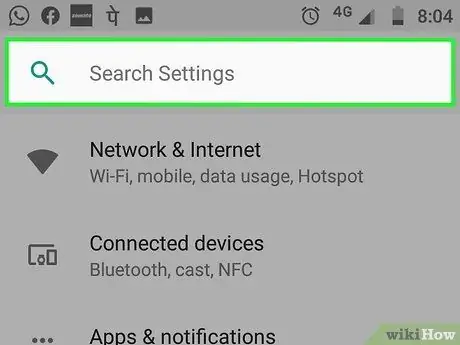
Hatua ya 2. Gusa ikoni ya glasi inayokuza
Ikoni hii ni aikoni ya huduma ya utaftaji. Kawaida, unaweza kuiona kwenye kona ya juu kulia ya menyu ya mipangilio. Kwa chaguo hili, unaweza kutafuta viingilio vya menyu kwenye menyu ya mipangilio. Mahali pa menyu ya "Backup" au chelezo kwenye menyu ya mipangilio itaonyeshwa. Uwekaji wa menyu hii hutofautiana kutoka kifaa kimoja hadi kingine. Chaguzi mbadala kwenye kifaa cha Android zitaonyeshwa. Hatua ya 5. Gusa swichi karibu na "Hifadhi nakala kwenye Hifadhi ya Google". Kuhifadhi nakala kiotomatiki kupitia Hifadhi ya Google kutawezeshwa. Ikiwa swichi tayari iko bluu, huduma ya chelezo imewezeshwa. Chaguo hili ni chaguo la kwanza chini ya salama za kazi. Hatua ya 7. Gusa swichi kuwezesha au kulemaza kipengee cha "Rudisha otomatiki". Matumizi ya huduma hii itategemea upendeleo au mahitaji ya kibinafsi. Washa mipangilio hii ikiwa unataka mipangilio yako na data ya programu ihifadhiwe. Hatua ya 8. Gusa kitufe cha kurudi nyuma
Iko kona ya juu kushoto ya skrini. Utarudishwa kwenye ukurasa uliopita. Menyu hii hukuruhusu kuweka mipangilio ya chelezo ya picha na video zilizohifadhiwa kwenye kifaa chako. Hatua ya 10. Gusa swichi karibu na "Hifadhi nakala na usawazishe". Kwa chaguo hili, kuhifadhi picha na video kutawezeshwa. Chaguo hili liko kwenye chaguo la "Picha na Video Rudisha Usawazishaji". Hatua ya 12. Gusa swichi kuwezesha chelezo ya folda zilizoonyeshwa. Hifadhi nakala ya folda ya picha kwa matumizi anuwai itaamilishwa. Folda zingine za programu ambazo zinaweza kuonekana ni pamoja na Instagram, Facebook Messenger, au Reddit. Hatua ya 13. Gusa kitufe cha kurudi nyuma
mara mbili. Utapelekwa kwenye ukurasa kuu wa menyu ya chelezo. Hakikisha kifaa kimeunganishwa kwenye unganisho la WiFi. Utaratibu wa kuweka upya kiwanda utarudisha kifaa kwenye mipangilio yake ya kiwanda kwa hivyo utahitaji kupitia mchakato wa usanidi wa awali, kama vile wakati unatumia simu mpya. Tumia menyu kunjuzi chini ya sehemu ya "Karibu" kuchagua lugha. Kitufe hiki kiko chini tu ya chaguzi za lugha. Kwa chaguo hili, unaweza kurejesha data ya zamani kwenye kifaa chako. Baada ya hapo, ingiza nenosiri la mtandao kuunganisha kifaa kwenye mtandao. Chaguo hili ni chaguo la pili chini ya sehemu ya "Leta data yako kutoka". Hakikisha unatumia akaunti iliyounganishwa hapo awali kwenye kifaa kabla ya utaratibu wa kuweka upya kiwanda kutekelezwa. Huwezi kuendelea na mchakato ikiwa haukubalii masharti yaliyotajwa. Faili mbadala zimeorodheshwa chini ya sehemu ya "Chagua chelezo". Takwimu zote kutoka kwa chelezo zitarejeshwa kwenye kifaa. Fuata maagizo yaliyoonyeshwa kwenye skrini ili kurudi kwenye mipangilio kwenye simu. Urejesho wa data kwenye kifaa utaendesha nyuma. Unaweza kuipakua kutoka https://www.easeus.com/spec/mobisaver-android-free.html. Bonyeza kitufe cha kupakua na uchague faili ya usakinishaji ukimaliza kupakua. Fuata maagizo kwenye skrini ili usakinishe MobiSaver. Ikoni inaonekana kama ishara nyeupe ya matibabu kwenye asili ya bluu. Unaweza kuipata kwenye desktop yako au kwa kubofya kitufe cha menyu ya "Anza" ya Windows na kuandika MobiSaver. Utaratibu huu unaruhusu MobiSaver kufikia mfumo mzima wa Android. Kuna programu kadhaa ambazo unaweza kutumia kudhibiti simu yako, kama Framaroot na Universal Androot. Zote zinaweza kupakuliwa kutoka kwa wavuti. Onyo: Utaratibu wa kuweka mizizi unaweza kubatilisha dhamana ya kifaa na kusababisha uharibifu wa kudumu kwa simu ikiwa haifanywi vizuri. Hatua zilizoelezewa kwa njia hii zinapendekezwa tu kwa watumiaji wa hali ya juu. Endelea njia hii kwa hatari. Unahitaji kugusa aikoni ya glasi inayokuza kwenye menyu ya mipangilio ya kifaa kwanza, kisha ingiza neno kuu la utaftaji Jenga nambari. Tafuta " Jenga nambari ”Katika menyu ya mipangilio na uguse mara saba. Baada ya hapo, kipengee cha "Chaguzi za Wasanidi Programu" kitaamilishwa. Tumia aikoni ya glasi inayokuza ili upate chaguo la "Msanidi Programu" kwenye menyu ya mipangilio na ubonyeze swichi karibu na "Utatuaji wa USB" katika sehemu ya "Chaguzi za Wasanidi Programu". Kwa hivyo, kompyuta inaweza kuungana na kifaa cha Android. Jina la simu litaonyeshwa na kitufe Anza ”Itageuka kuwa bluu wakati simu inapatikana. Chaguzi zinazopatikana ni pamoja na mawasiliano, ujumbe, matunzio (picha), video, sauti, na hati. Hatua ya 8. Bonyeza kisanduku cha kuteua
Sanduku hili liko karibu na kila aina ya faili. Aina za faili unayotaka kupona zitawekwa alama au kuchaguliwa baada ya hapo. Iko chini ya dirisha. Ni wazo nzuri kuhifadhi data kwenye kompyuta kwanza ikiwa wakati wowote kuna usumbufu katika mchakato wa kuhamisha faili kwenye simu ya rununu. Unaweza kufanya hivyo kwa kuhamisha data kutoka kwa kompyuta yako kwenda kwa kifaa ambacho tayari kimeunganishwa kupitia USB, au kupakia data kwenye Hifadhi ya Google kwanza.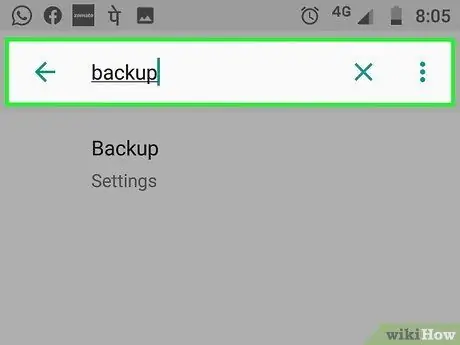
Hatua ya 3. Andika Backup kwenye bar
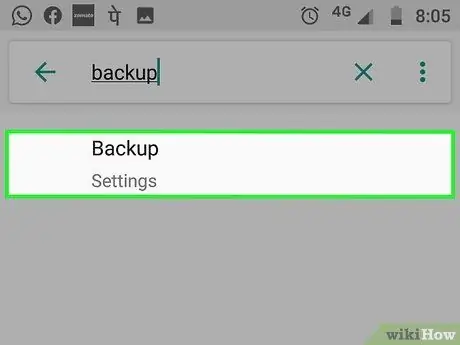
Hatua ya 4. Gusa chelezo
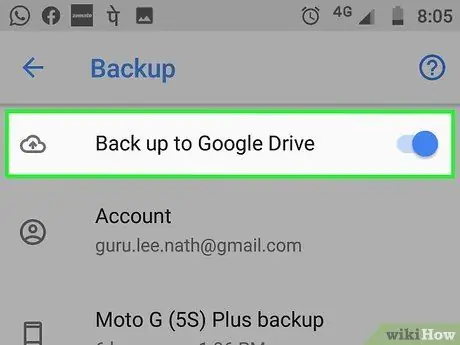
Historia ya simu, anwani, na mipangilio ya kifaa huhifadhiwa moja kwa moja ikiwa huduma hii imewezeshwa
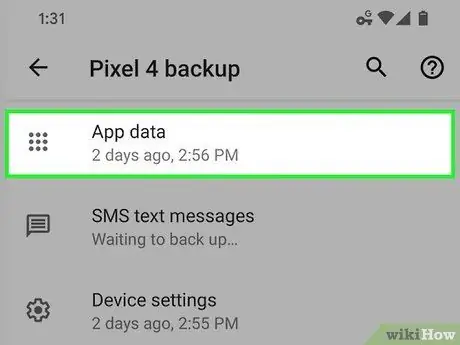
Hatua ya 6. Gusa data ya App
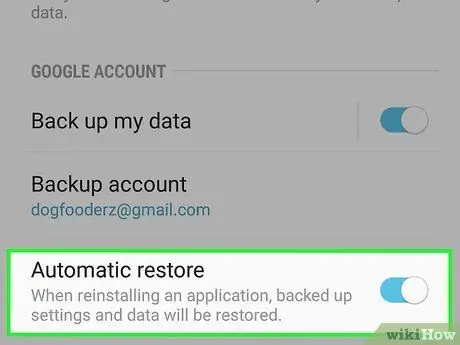
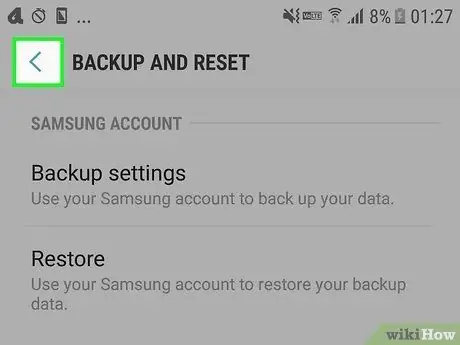
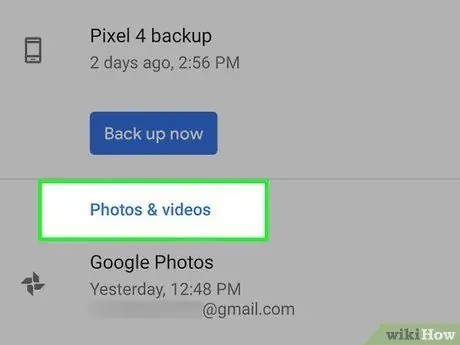
Hatua ya 9. Gusa Picha na video
Hifadhi nakala za picha na video zitafanywa tu kupitia muunganisho wa WiFi, isipokuwa ukigusa swichi karibu na " Picha "na" Video "Katika sehemu ya" Takwimu za Nambari za Nyuma ". Kipengele hiki kinachukua upendeleo mwingi au vifurushi vya data kwa hivyo haipendekezi kuiweka.
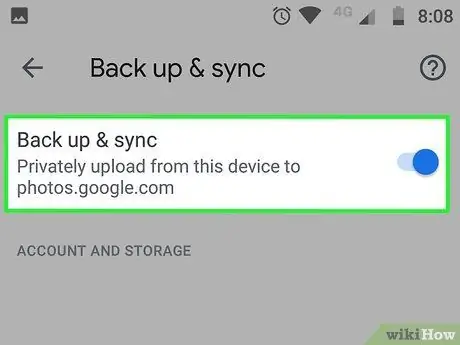
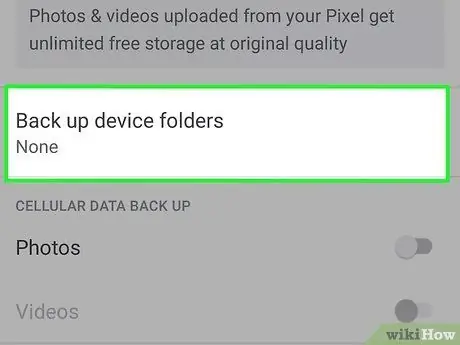
Hatua ya 11. Gusa folda za kifaa
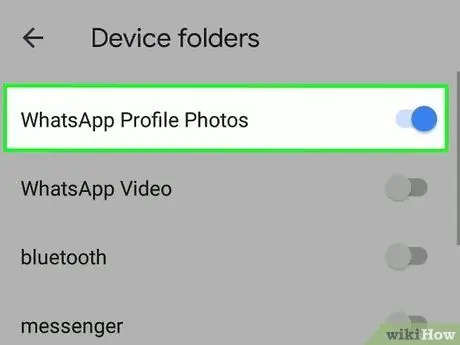
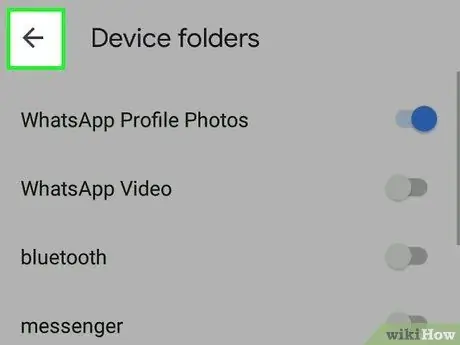
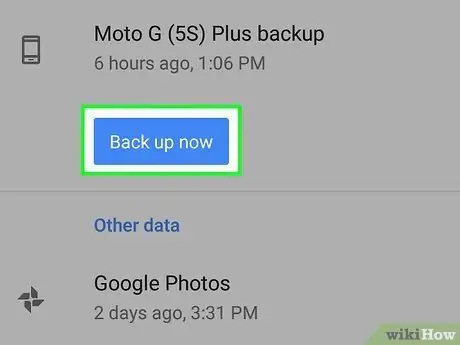
Hatua ya 14. Gusa Hifadhi sasa ili kuhifadhi data
Njia 2 ya 3: Kurejesha Takwimu kutoka Backup

Hatua ya 1. Washa kifaa
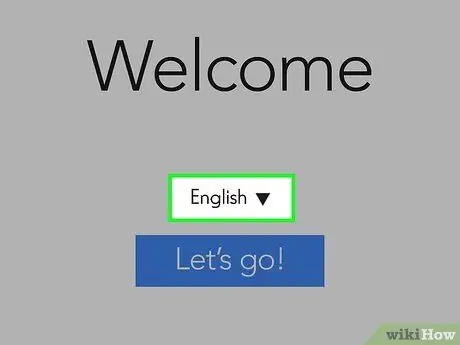
Hatua ya 2. Chagua lugha
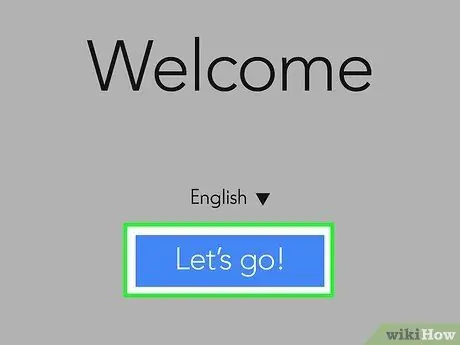
Hatua ya 3. Gusa Twende kwenye ukurasa wa kukaribisha
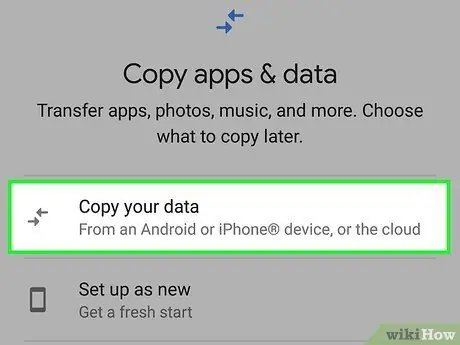
Hatua ya 4. Gusa Nakili data yako kwenye ukurasa wa "Nakili programu na data"
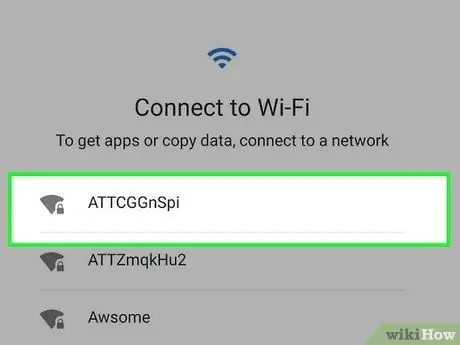
Hatua ya 5. Gusa jina la mtandao wa WiFi unayotaka kutumia
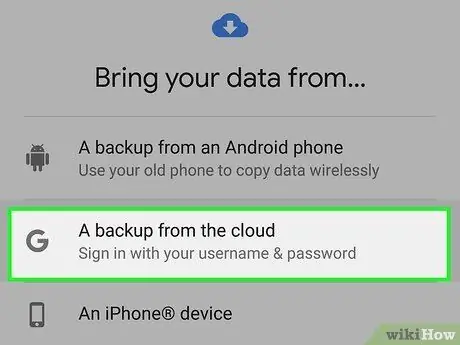
Hatua ya 6. Gusa chelezo kutoka kwa wingu
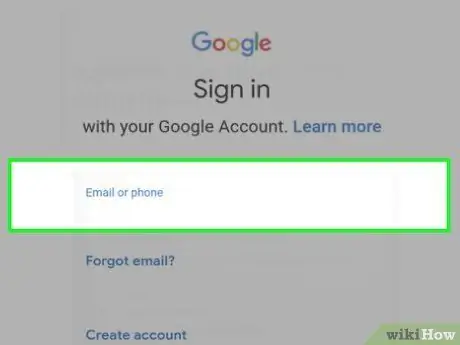
Hatua ya 7. Ingiza habari ya akaunti yako ya Google kwenye ukurasa unaofuata
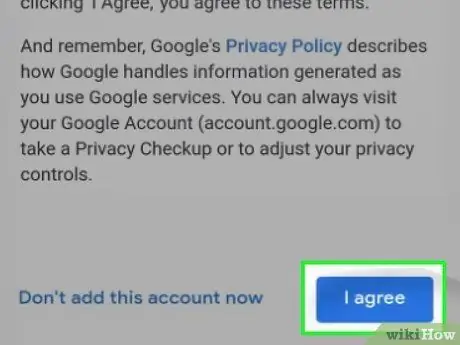
Hatua ya 8. Gusa Ninakubali kukubali sheria na masharti ya matumizi ya huduma za Google
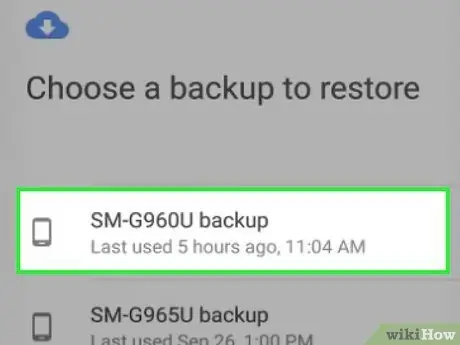
Hatua ya 9. Gusa jina la faili chelezo ya hivi karibuni
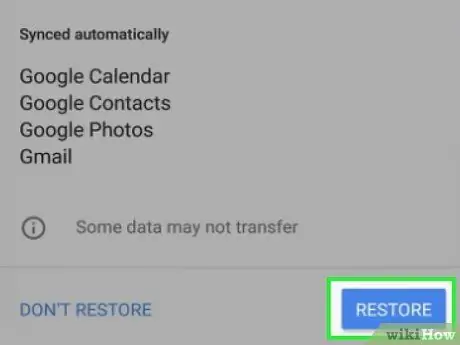
Hatua ya 10. Gusa Rejesha
Vinginevyo, unaweza pia kugonga visanduku vya kuteua ili kuchagua data unayotaka kurejesha (mfano programu, historia ya simu, au mipangilio ya kifaa)
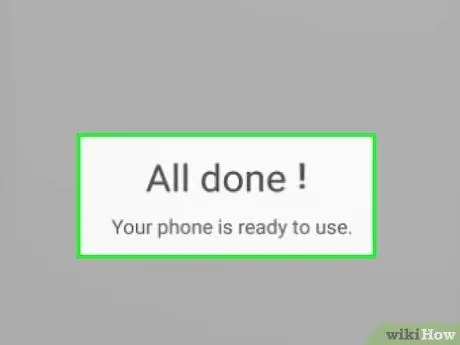
Hatua ya 11. Endelea mchakato wa usanidi wa awali
Njia 3 ya 3: Kurejesha Takwimu bila Hifadhi kupitia MobiSaver
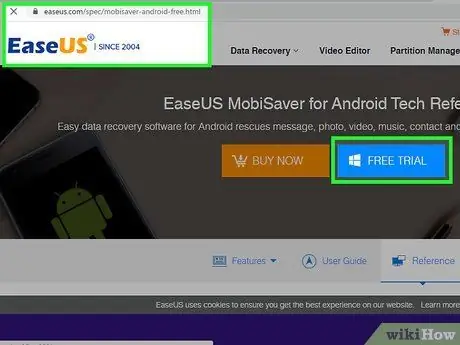
Hatua ya 1. Pakua na usakinishe EaseUS MobiSaver kwenye tarakilishi ya Windows
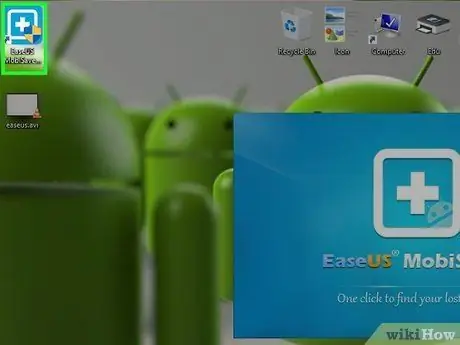
Hatua ya 2. Fungua MobiSaver kwenye PC
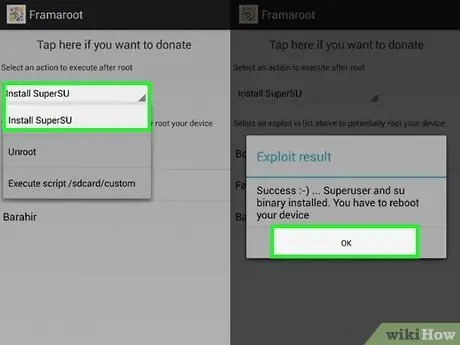
Hatua ya 3. Mizizi ya simu yako
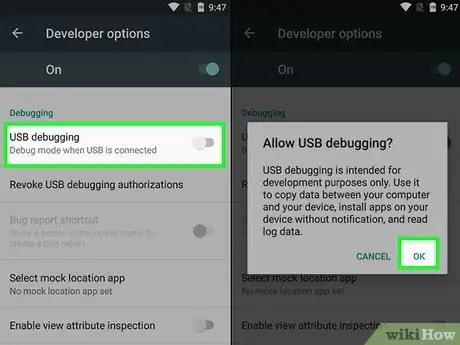
Hatua ya 4. Wezesha kipengele cha utatuaji cha USB kwenye kifaa

Hatua ya 5. Unganisha kifaa kwenye kompyuta kupitia kebo ya USB
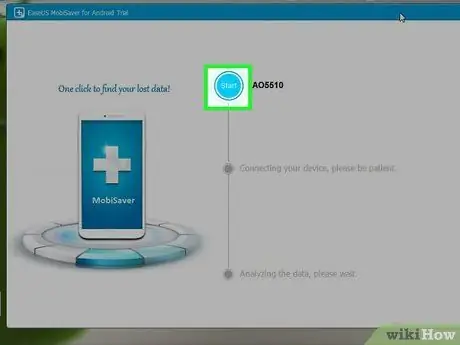
Hatua ya 6. Bonyeza Anza kwenye dirisha la MobiSaver
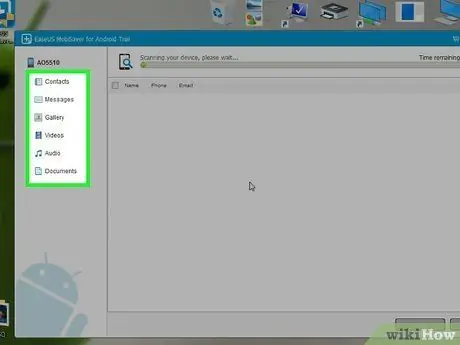
Hatua ya 7. Chagua aina ya faili kukagua habari inayoweza kupatikana
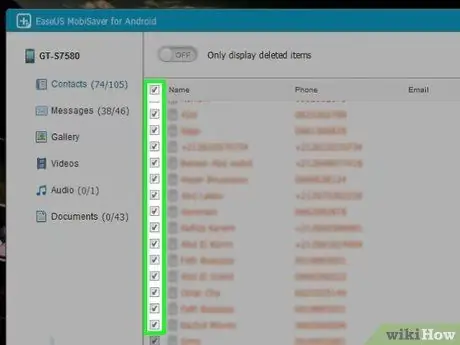
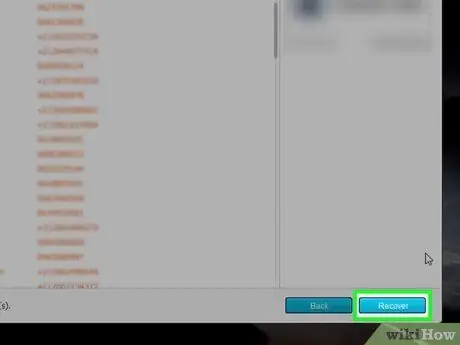
Hatua ya 9. Bonyeza Rejesha
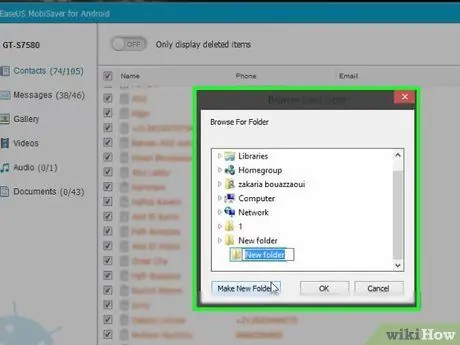
Hatua ya 10. Chagua eneo ili kuhifadhi data zilizopatikana
Mchakato wa uhamisho unaweza kuchukua muda mrefu ikiwa una media nyingi kwenye kifaa chako
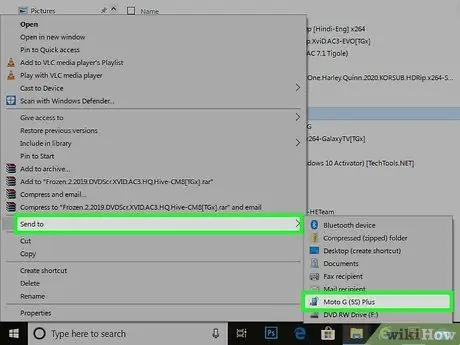
Hatua ya 11. Hamisha faili kurudi kwenye kifaa chako cha Android ikiwa unataka






